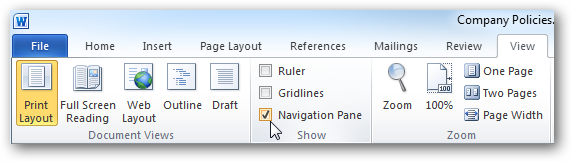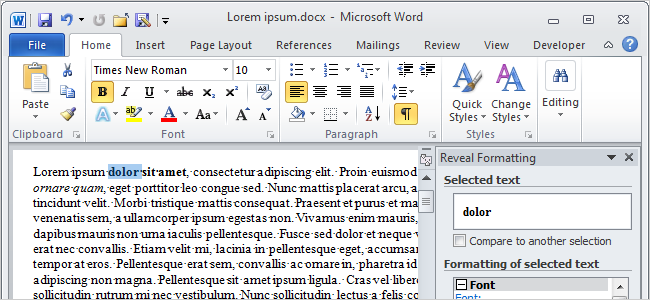Έχετε μεταβεί στο Microsoft Word απόWordPerfect; Θυμάστε τη λειτουργία των κωδικών αποκάλυψης στο WordPerfect, που καθιστούσε τόσο εύκολο να δείτε ακριβώς πώς μορφοποιήθηκε το έγγραφό σας; Λοιπόν, μπορείτε να πάρετε αυτό το χαρακτηριστικό τώρα στο Word χρησιμοποιώντας ένα δωρεάν εργαλείο που ονομάζεται CrossEyes.
ΣΗΜΕΙΩΣΗ: Το CrossEyes λειτουργεί στο Word 2010 και νωρίτερα, αλλά όχι στο Word 2013.
Το CrossEyes σάς επιτρέπει να εντοπίσετε και να επιλύσετε εύκολα τυχόν προβλήματα μορφοποίησης εγγράφων στο Word. Απαγορεύεται πλέον να μαντέψετε πώς μορφοποιείται το έγγραφό σας.
Κάντε λήψη του CrossEyes χρησιμοποιώντας το σύνδεσμο στο τέλος αυτού του άρθρου. Εγκαταστήστε το πρόσθετο, ακολουθώντας τις οδηγίες στον οδηγό εγκατάστασης.
Μόλις εγκατασταθεί το CrossEyes, ανοίξτε το Word. Εάν δείτε το μήνυμα Προειδοποίηση ασφαλείας που εμφανίζεται παρακάτω και σας λέει ότι οι μακροεντολές έχουν απενεργοποιηθεί, κάντε κλικ στην επιλογή Ενεργοποίηση περιεχομένου. Χωρίς να το κάνετε αυτό, το CrossEyes δεν θα λειτουργήσει.

Κάντε κλικ στην καρτέλα "Πρόσθετα".

Κάντε κλικ στο στοιχείο CrossEyes στην ενότητα Custom Toolbars της καρτέλας "Πρόσθετα".

Αρχικά, εμφανίζεται το παράθυρο διαλόγου "Συμβουλές". Αν δεν θέλετε να βλέπετε αυτό το παράθυρο διαλόγου κάθε φορά που ενεργοποιείτε το CrossEyes, καταργήστε την επιλογή του πλαισίου ελέγχου Εμφάνιση συμβουλών κατά την εκκίνηση. Κάντε κλικ στο κουμπί Κλείσιμο για να κλείσετε το παράθυρο διαλόγου.

Για να επιδείξουμε το CrossEyes, θα ανοίξουμε το Πρόγραμμα που συνοδεύει το πρόσθετο. Κάντε κλικ στο κουμπί μενού CrossEyes για να αποκτήσετε πρόσβαση στις επιλογές για το CrossEyes ή πατήστε Ctrl + M.

Επιλέξτε Tutorial από το αναδυόμενο μενού.

Το σεμινάριο ανοίγει στο Word.
ΣΗΜΕΙΩΣΗ: Όταν ανοίξει το σεμινάριο, κλείνει το παράθυρο CrossEyes στο κάτω μέρος του παραθύρου του Word. Για να ανοίξετε ξανά το CrossEyes, ακολουθήστε ξανά τα παραπάνω βήματα.
Παρατηρήστε ότι η μορφοποίηση εμφανίζεται με χρώμα, που περιβάλλει το κείμενο στο οποίο εφαρμόζεται, όπως και οι κώδικες αποκαλύψεως στο Word Perfect.

Για παράδειγμα, υπάρχουν δύο παράγραφοι κάτω απόΠαράδειγμα 2 στο φροντιστήριο που μοιάζει ακριβώς με το ίδιο. Ωστόσο, όταν κοιτάξετε τη μορφοποίηση στο CrossEyes, θα δείτε ότι η μορφοποίηση του κειμένου με τον τίτλο 1 και η άλλη φαίνεται όπως είναι, αλλά στην πραγματικότητα έχει μορφοποιηθεί με το χέρι για να φαίνεται το ίδιο.

Υπάρχουν επιλογές που μπορείτε να ορίσετε στο CrossEyes για να το προσαρμόσετε. Κάντε κλικ στο κουμπί μενού CrossEyes και επιλέξτε Επιλογές.

ΣΗΜΕΙΩΣΗ: Μπορείτε επίσης να κάνετε κλικ στο κουμπί Επιλογές στη γραμμή εργαλείων CrossEyes ή να πατήσετε Alt + O (κεφαλαίο γράμμα Ο, όχι μηδέν).
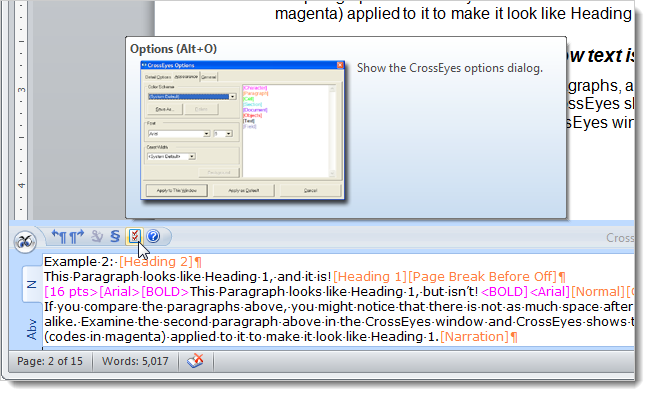
Η καρτέλα Επιλογές λεπτομερειών σάς επιτρέπει να ορίσετε ποια στοιχεία θα εμφανίζονται, πού να εμφανίζονται ιδιότητες παραγράφων και πώς να εμφανίζονται κωδικοί πεδίων.
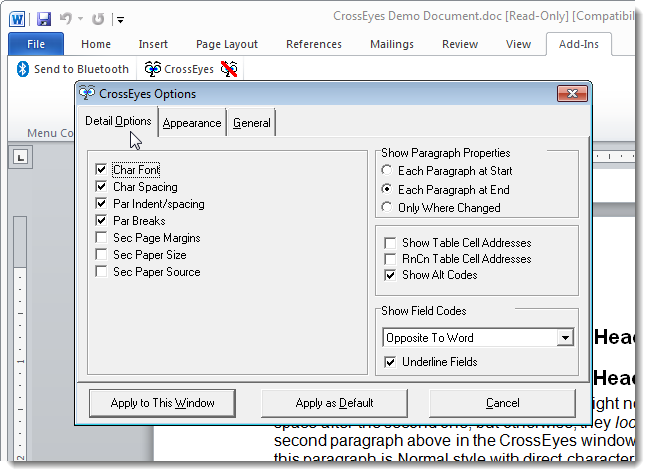
Η καρτέλα Εμφάνιση σας επιτρέπει να αλλάξετε τα χρώματα που χρησιμοποιούνται για την εμφάνιση των διαφορετικών κατηγοριών μορφοποίησης, τη γραμματοσειρά που θα χρησιμοποιηθεί για τους κωδικούς μορφοποίησης και το πλάτος της καρφίτσας.
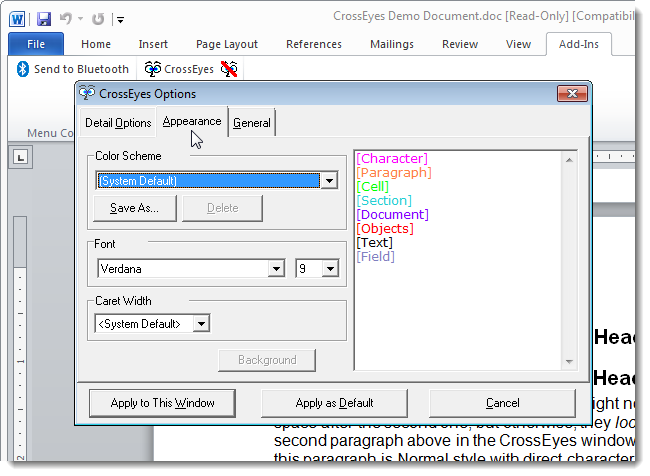
Η καρτέλα Γενικά σάς επιτρέπει να αλλάξετε το πλήκτρο συντόμευσης που χρησιμοποιείται για την εναλλαγή μεταξύ του εγγράφου του Word και του παραθύρου CrossEyes. Μπορείτε επίσης να επιλέξετε την προεπιλεγμένη προβολή και την ενεργοποίηση της καταγραφής.

Για να κλείσετε το παράθυρο CrossEyes, κάντε κλικ στο κουμπί X στην επάνω δεξιά γωνία του παραθύρου.
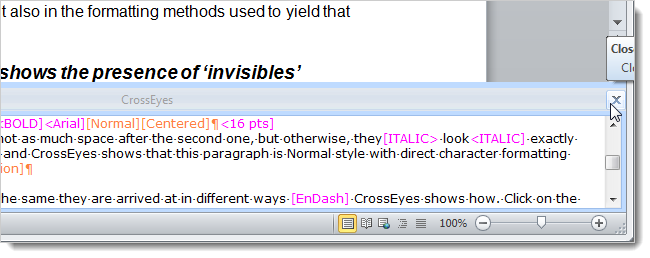
Μπορείτε επίσης να κάνετε διπλό κλικ σε έναν κώδικα μορφοποίησης στο παράθυρο CrossEyes για να ανοίξετε το παράθυρο διαλόγου που χρησιμοποιείται για την αλλαγή αυτής της μορφοποίησης.
Κατεβάστε το CrossEyes από το http://www.levitjames.com/Products/CrossEyes.aspx.